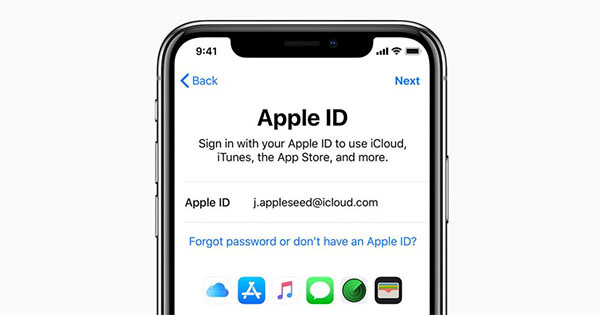Hướng dẫn đỗi mật khẩu Apple ID tránh trường hợp tài khoản Apple ID bị lộ, bị kẻ khác đăng nhập khóa tài khoản iCloud hay có ý định xấu. Hãy cùng tham khảo nhé.
Hướng dẫn đổi Pass Apple ID đơn giản
Nhận thức được tầm quan trọng của tài khoản Apple ID. Vì 1 lý do nào đó mà bạn muốn đổi mật khẩu tài khoản Apple ID thì cách thực hiện vô cùng đơn giản. Mọi người có thể tham khảo 1 trong 2 cách sau:
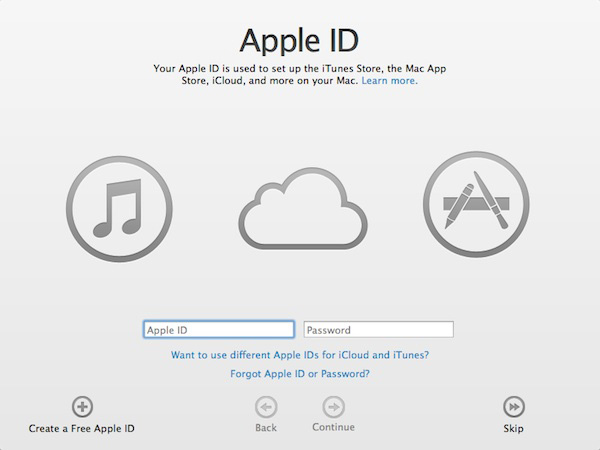
Để thay đổi thông tin tài khoản Apple ID thì các bạn có thể làm 1 trong 2 cách sau:
Cách 1 : Đăng nhập trực tiếp tài khoản Apple ID và iTunes để đổi pass
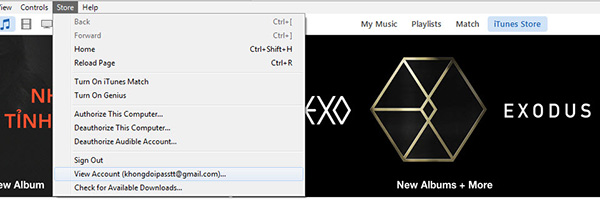
Đăng nhập vào rồi thì chọn Store > View Account.
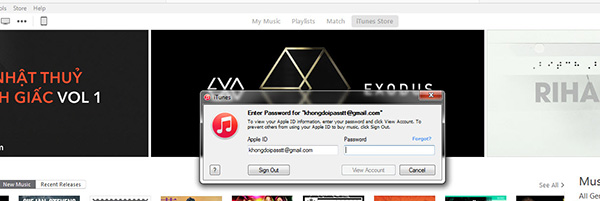
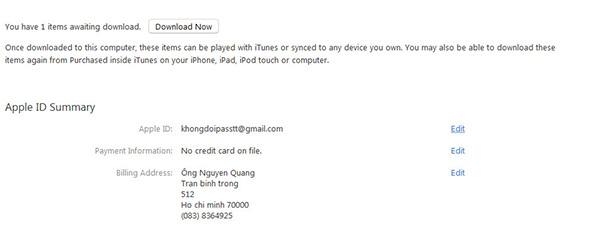
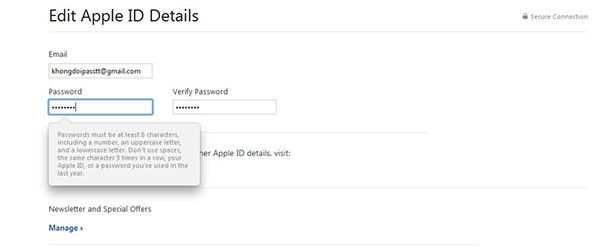
Xóa Pass cũ và nhập pass mới 2 lần. Vậy là xong!
Cách 2: Ngoài cách thứ nhất, mọi người còn có thể tham khảo cách thứ 2 này.
Bước 1: Các bạn có thể vào trực tiếp trang appleid.apple.com để thay đổi toàn bộ thông tin và tài khoản.
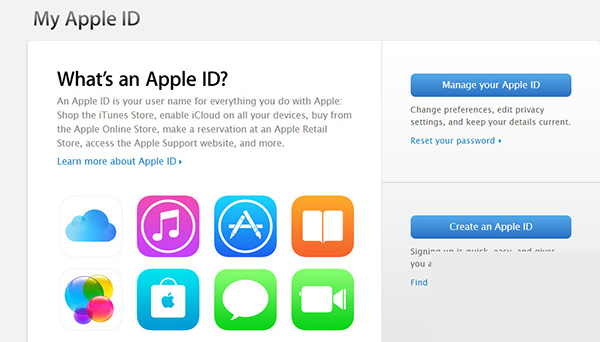
Bước 2: Tiếp đến nhấn chọn manage your Apple ID > Nhập thông tin tài khoản và pass vào
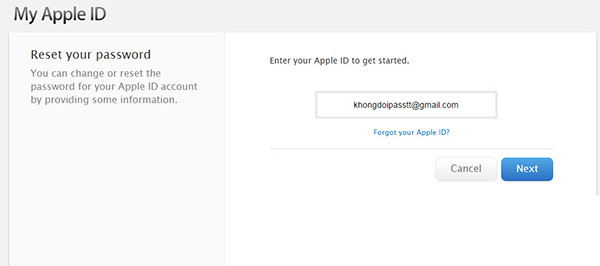
Bước 3: Nhấn Next > Chọn gửi email để reset Pass > Tiếp đến vào email nhấn cài đặt bây giờ > Nhập pass mới và xác nhận lại là xong
Trên đây là chia sẻ 2 cách đổi mật khẩu Apple ID tại nhà mà ai cũng có thể thực hiện được. Chúc các bạn thành công!